Kako izklopiti zagonske programe v operacijskem sistemu Windows 7
Avtomatizirano delo z računalnikom v veliki meri prihrani uporabniški čas in ga razbremeni za ročno delo. Ko je računalnik vklopljen, je mogoče določiti seznam programov, ki se bodo sprožili neodvisno vsakič, ko je naprava vklopljena. To zelo olajša interakcijo z računalnikom že v fazi vključitve, vam omogoča, da se zavedate obvestil o teh istih programih.
Vendar pa je v starih in tekočih sistemih toliko programov naloženih v avtomatsko nalaganje, da se lahko računalnik vklopi za neverjetno dolgo časa. Razveljavite vire naprave, tako da se uporabljajo za zagon sistema, ne za programe, pomagajo onemogočiti nepotrebne vnose za avtorizacijo. V ta namen obstaja samo programska oprema in orodja tretjih oseb znotraj samega operacijskega sistema.
Vsebina
Onemogoči zagon sekundarnih programov
Ta kategorija vključuje programe, ki ne začnejo delovati takoj po zagonu računalnika. V odvisnosti od namena naprave in posebnosti dejavnosti, ki so za njim, lahko primarni programi vključujejo socialne programe, protivirusne programe, požarne zidove, brskalnike, shranjevanje v oblaku in shranjevanje gesel. Vse druge programe je treba odstraniti iz zagona, z izjemo tistih, ki jih resnično potrebuje uporabnik.
Metoda 1: Avtoruns
Ta program je nesporen organ na področju upravljanja zagona. Zelo majhna velikost in osnovni vmesnik, Avtoruns v nekaj sekundah bo optično prebrala vsa razpoložljiva področja in naredila podroben seznam zapisov, ki so odgovorni za prenos določenih programov in komponent. Edina pomanjkljivost programa - angleški vmesnik, ki je zaradi enostavnosti uporabe celo pomanjkljiv.
- Prenesite arhiv s programom, ga odprite na katerem koli priročnem mestu. Je povsem prenosen, ne zahteva namestitve v sistem, to pomeni, da ne pušča nepotrebnih sledi in je pripravljen za delo od časa razpakiranja arhiva. Zaženite datoteke Autoruns ali Autoruns64 , odvisno od velikosti vašega operacijskega sistema.
- Preden odpremo glavno okno programa. Boste morali počakati nekaj sekund, medtem ko Autoruns sestavlja podrobne liste programskih oken v vseh sistemskih posnetkih.
- Na vrhu okna so zavihki, kjer bodo vsi najdeni zapisi predstavljeni v kategorijah lokacij za zagon. Prvi zavihek, ki je privzeto odprt, prikaže seznam vseh vnosov hkrati, kar lahko neizkušenim uporabnikom otežuje. V drugem zavihku se bo zanimalo tudi drugo zavihek »Prijava« - vsebuje vnose za samodejno zaklepanje programov, ki se prikazujejo neposredno, ko kateri koli uporabnik vstopi v namizje, ko je računalnik vklopljen.
- Zdaj morate skrbno pregledati seznam, ki je naveden v tem zavihku. Onemogočite programe, ki jih ne potrebujete takoj po zagonu računalnika. Zapisi bodo skoraj povsem ustrezali imenu samega programa in imajo ikono, zato bo težko narediti napako. Ne onemogočajte komponent in vnosov, za katere niste prepričani. Zaželeno je, da onemogočite zapise in jih ne izbrišete (lahko ga izbrišete tako, da z desno miškino tipko kliknete naslov in izberete element »Izbriši« ) - ali bo nenadoma prišel v priročno?
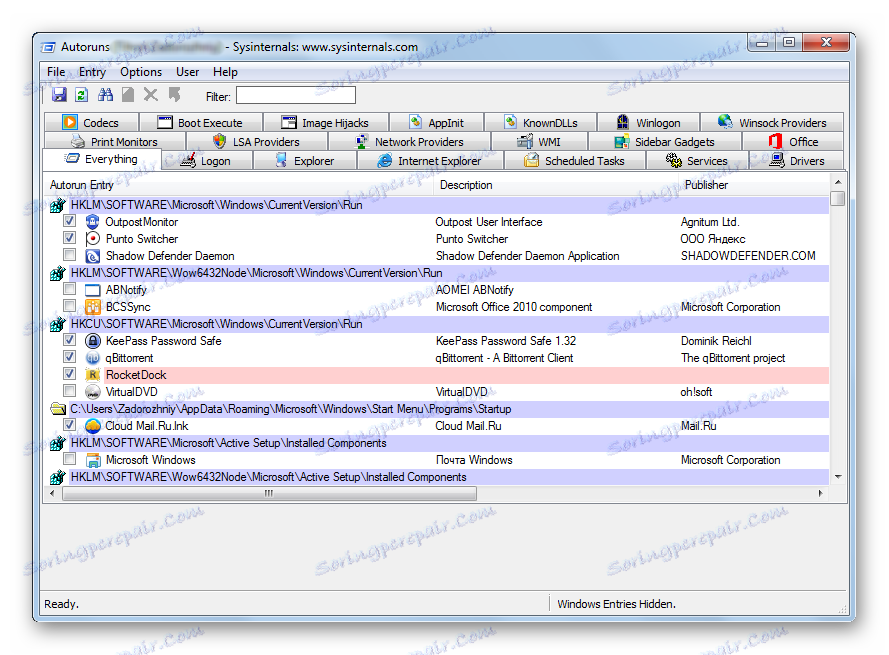
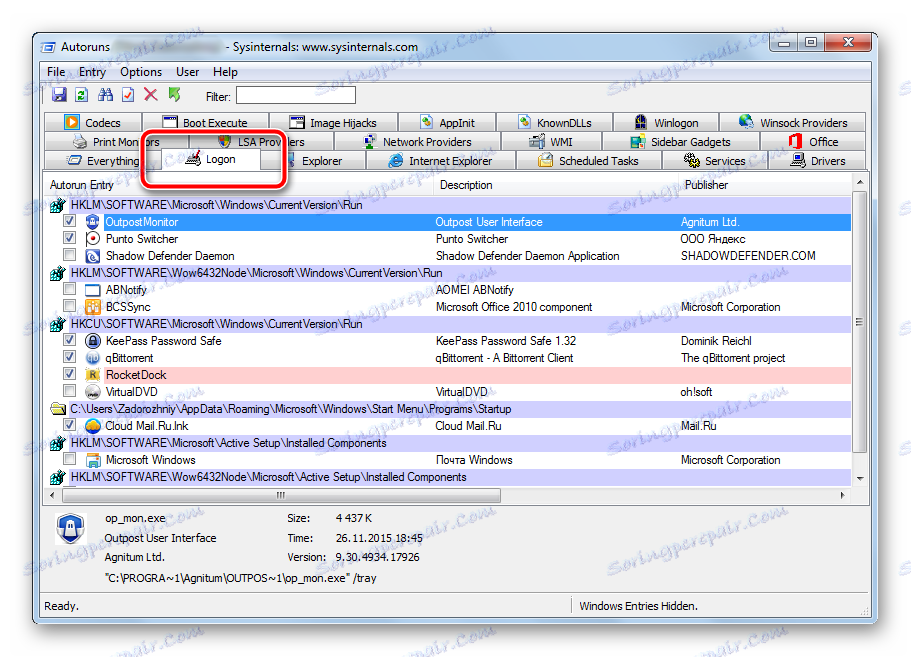
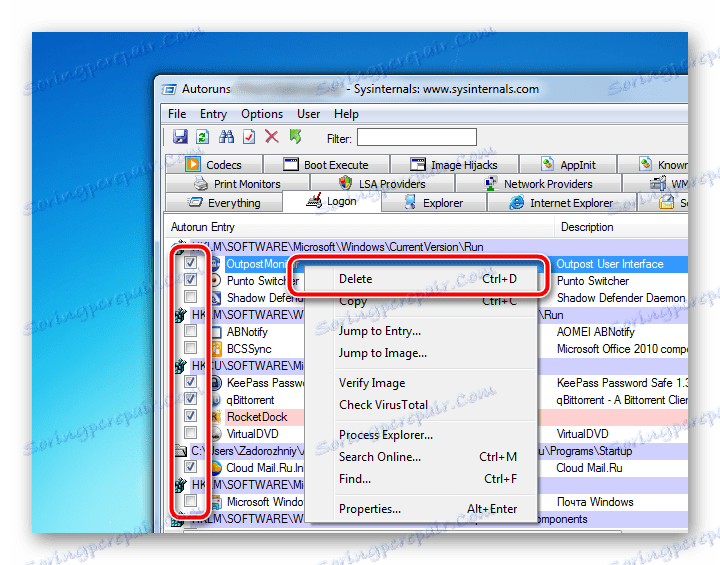
Spremembe začnejo veljati takoj. Previdno preučite vsak vnos, izklopite nepotrebne predmete in znova zaženite računalnik. Hitrost njene obremenitve se mora znatno povečati.
Program ima ogromno število zavihkov, ki so odgovorni za vse vrste samodejnega nalaganja različnih komponent. S temi orodji pazite, da ne boste onemogočili prenosa pomembne komponente. Onemogočite samo tiste, ki so prepričani.
2. način: sistemska možnost
Vgrajeno orodje za upravljanje samodejnega nalaganja je prav tako zelo učinkovito, vendar ni tako podrobno. Če želite onemogočiti samodejno nalaganje osnovnih programov, se bo potrudil, poleg tega pa je enostaven za uporabo.
- Istočasno pritisnite tipko "Win" in "R" na tipkovnici. Ta kombinacija bo sprožila majhno okno z iskalno nizko, kjer želite napisati
msconfig, in kliknite gumb »V redu« . - Odpre se orodje "Konfiguracija sistema" . V zavihku »Zagon« se bo zanimalo, na katero bi morali klikniti enkrat. Uporabnik bo videl podoben vmesnik, kot v prejšnji metodi. Treba je počistiti programe, ki jih ne potrebujemo ob zagonu.
- Ko končate nastavitve na dnu okna, kliknite gumb "Uporabi" in "V redu" . Spremembe začnejo veljati takoj, ponovno zaženite, da vizualno ocenite hitrost vašega računalnika.

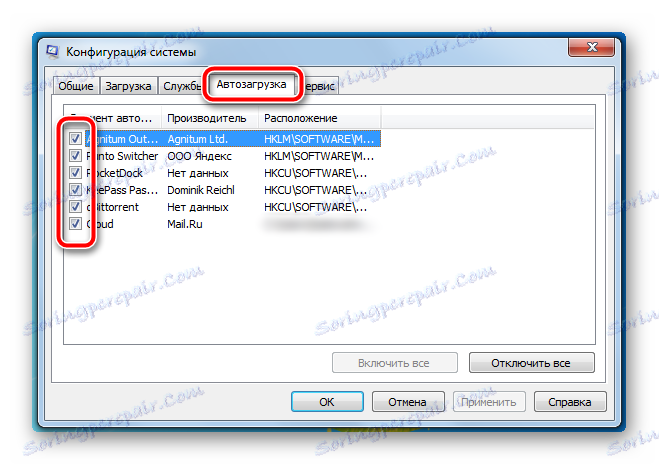
Orodje, vgrajeno v operacijski sistem, nudi le osnovni seznam programov, ki jih je mogoče onemogočiti. Za natančnejše in podrobnejše nastavitve potrebujete programsko opremo neodvisne tretje osebe, to možnost pa vam lahko omogoči sistem Autorun.
To bo tudi pomagalo premagati nepoznane oglaševalske programe, ki so se usmerili na računalnik neutrudnega uporabnika. Na noben način ne onemogočite zagona varnostnih programov - to bo močno pretreslo celotno varnost vašega delovnega prostora.
